技嘉u盘启动bios设置方法 技嘉主板U盘启动BIOS设置步骤
更新时间:2024-02-04 08:55:30作者:relsound
技嘉主板是一款性能出色、质量可靠的主板品牌,而U盘启动BIOS设置则是一种方便快捷的方式,让用户能够轻松地进行系统设置和更新,通过U盘启动BIOS设置,用户可以在不进入操作系统的情况下,直接进入主板的BIOS界面,进行各种设置和调整。操作简单只需将预先准备好的U盘插入主板的USB接口,然后在开机时按下指定的按键进入BIOS界面即可。无论是更新BIOS版本,还是设置启动顺序和硬件参数,U盘启动BIOS设置都能够轻松胜任。对于技嘉主板用户来说,掌握U盘启动BIOS设置方法,无疑是一项非常实用的技能。
步骤如下:
1.在电脑USB接口插入U盘,按电源键开机。一直按Delete键,直到进入BIOS设置界面。

2.按键盘的向左箭头键,切换至“BIOS功能”选项卡。
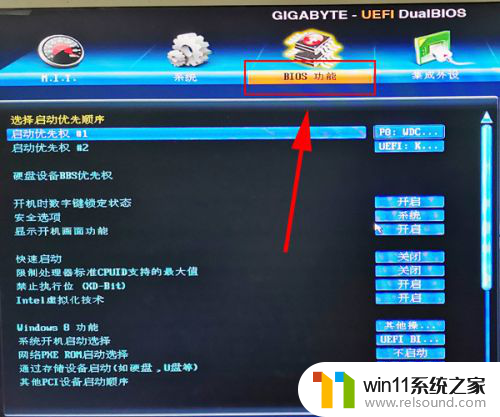
3.按键盘的向下箭头键,切换至“启动优先权 #2”,按Enter(回车)键。
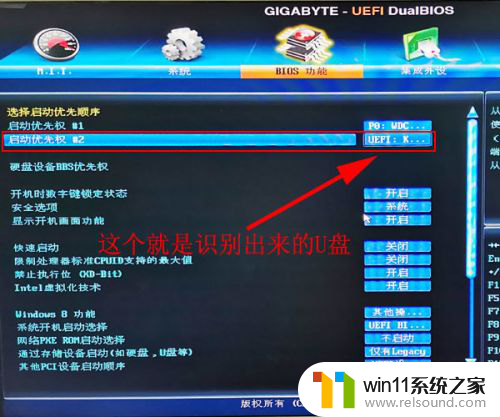
4.在弹出的窗口。按键盘箭头键。切换至硬盘(P0:WDC WD10EZEX-00BM5A0)选项,按Enter(回车)键。
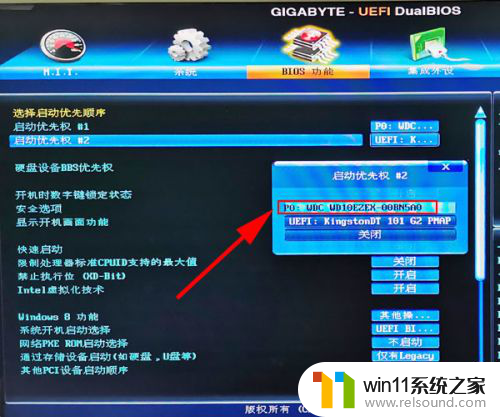
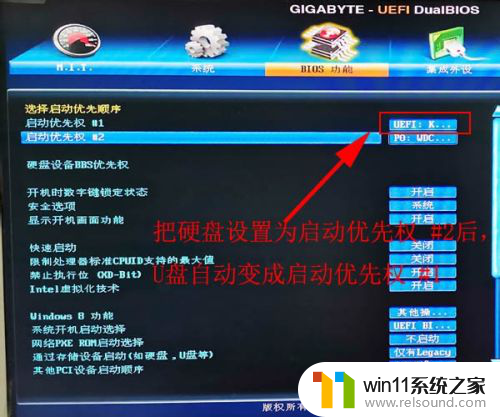
5.在键盘上按F10键,在弹出的窗口。选择“是”,按Enter(回车)键,电脑自动重启并从U盘启动。

6.电脑重启,从U盘启动,如下图所示:
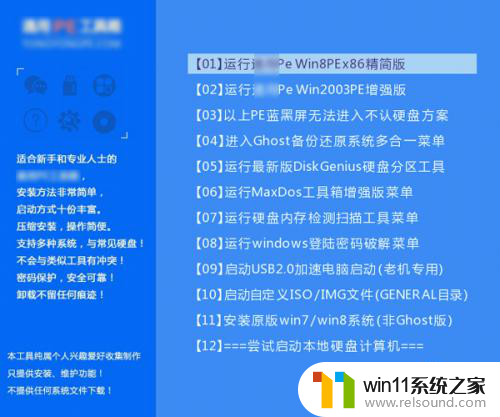
以上就是技嘉U盘启动BIOS设置方法的全部内容,如果还有不清楚的用户,可以参考以上小编提供的步骤进行操作,希望对大家有所帮助。
技嘉u盘启动bios设置方法 技嘉主板U盘启动BIOS设置步骤相关教程
- 索尼笔记本进入bios设置u盘启动 索尼VAIO U盘启动设置方法
- bios u盘启动 如何在BIOS中设置U盘启动
- 微星u盘启动按哪个键 微星主板如何设置U盘启动
- 机械革命win11 boot设置 机械革命U盘启动设置步骤
- 给u盘设置壁纸最新教程 U盘背景设置步骤
- 魔术师u盘启动盘制作工具怎么用 U盘魔术师制作U盘pe启动盘的教程
- 暗影精灵进入bios按哪个键 惠普暗影精灵系列开机如何设置U盘启动
- 笔记本电脑bios怎么恢复出厂设置 笔记本bios恢复出厂设置步骤
- wincc开机自动启动项目设置 博途WinCC RT Start开机自启动设置教程
- win11软件设置开机自启动 如何在Win11中设置开机自启动软件
- 电脑无线网老是断网怎么回事 电脑连接wifi老是断开怎么回事
- win10系统开机进不去 电脑开机黑屏怎么办
- windows10视频桌面 Win10视频壁纸设置教程
- 电脑软件卸载不干净怎么办 IObit Uninstaller卸载软件教程
- macos卸载软件 MacOS系统如何完全卸载软件
- win10激活密钥最新2022 2022年最新win10密钥激活方法
微软资讯推荐
- 1 电脑无线网老是断网怎么回事 电脑连接wifi老是断开怎么回事
- 2 电脑软件卸载不干净怎么办 IObit Uninstaller卸载软件教程
- 3 macos卸载软件 MacOS系统如何完全卸载软件
- 4 屏幕自动熄灭怎么关闭 电脑自动关屏怎么关闭
- 5 怎样改家里的wifi密码 家用wifi密码设置步骤
- 6 windows11背景怎么设置 Windows11背景设置教程
- 7 电脑经常卡死不动是什么原因 电脑卡死原因分析
- 8 微信显示英文怎么设置成中文 如何将微信从英文改成中文
- 9 微软Surface Laptop 6商用版9月更新修复风扇持续旋转问题
- 10 台式电脑win10分辨率1920x1080不见了 win10分辨率1920x1080设置丢失
win10系统推荐
系统教程推荐